Backup łącza WAN 3G jako łącze zapasowe WAN1
|
|
|
- Alina Wójtowicz
- 8 lat temu
- Przeglądów:
Transkrypt
1 Transmisja danych z wykorzystaniem technologii bezprzewodowych zdobywa coraz większą popularność. Mobilny Internet to dostęp do sieci oferowany przez operatorów komórkowych na terenie Polski. Plus, Era oraz Orange dysponują odpowiednimi architekturami, technologiami oraz strukturami swoich sieci. Vigor umożliwia podłączenie modemu 3G do portu USB i skorzystanie z technologii HSDPA/UMTS/EDGE/GPRS, jak również przyszłościowych technologii (np.hsupa). Jednym z wielu zastosowań takiego rozwiązania jest łącze zapasowe (backup) głównego dostępu do Internetu (np. ADSL, telewizja kablowa) - gdy zawiedzie WAN1 router użyje automatycznie łącza 3G. Kroki konfiguracji łącza zapasowego WAN: 1. Ustawienia ogólne WAN 2. Dostęp do Internetu 2.1. WAN WAN2 3. Sprawdzenie działania łącza zapasowego 4. Problemy 4.1. DNS 4.2. Awaria u dostawcy ISP Procedura konfiguracji została oparta na poniższym przykładzie. Główne założenia: WAN1: adres IP , maska , brama , DNS , DNS WAN2: modem 3G USB, SIM w sieci Orange WAN2 stanowi backup łącza WAN1 awaria łącza WAN1 symulowana przez wyciągnięcie wtyczki z portu W1 1/8
2 1. Ustawienia ogólne WAN Przejdź do zakładki WAN>>Ustawienia ogólne w panelu konfiguracyjnym routera. Zaznacz Tak przy opcji Włącz dla WAN1 i WAN2 (domyślnie WAN1 jest włączony). Następnie wybierz 3G USB Modem jako Standard sieci WAN2. Dodatkowo możesz wprowadzić dowolną nazwę wyświetlania zarówno dla WAN1 jak i WAN2. Aby łącze WAN2 było backupem łącza WAN1 wybierz Aktywuj na żądanie jako Czas aktywności oraz sprecyzuj kiedy łącze ma działać używając funkcji Aktywuj, gdy: Awaria WAN1. 2. Dostęp do Internetu Przejdź do zakładki WAN>>Dostęp do Internetu w panelu konfiguracyjnym routera. Wybierz właściwy Tryb dostępu i kliknij przycisk Konfiguracja, aby przejść do ustawień szczegółowych. Konfiguracja WAN1 i WAN2 polega na włączeniu owego interfejsu oraz wprowadzeniu odpowiednich parametrów (m.in. adresy IP, maska, adresy DNS) uzyskanych od dostawcy Internetu. W przykładzie użyto Statyczny IP lub DHCP dla WAN1 oraz PPP dla WAN2. 2/8
3 2.1. WAN1 Po kliknięciu przycisku Konfiguracja dla WAN1 wprowadź odpowiednie dane. W przykładzie użyto wartości jak na rysunku poniżej WAN2 Po kliknięciu przycisku Konfiguracja dla WAN2 wprowadź odpowiednie dane. Włącz Tryb Klienta PPP oraz podaj Kod PIN karty SIM (jeżeli karta SIM wymaga kodu PIN). Inne wartości pola Initial String Modemu: AT+CGDCONT=1,"IP","internet" APN:internet 3/8
4 3. Sprawdzenie działania łącza zapasowego Aktywne łącze WAN1 SysLog WAN 1 Jan 1 00:00:03 Vigor USB Device connected to root port #1 2 Jan 1 00:00:03 Vigor USBD: total number of Configuration = 1 3 Jan 1 00:00:03 Vigor USB Device VID = 0x0AF0 PID = 0x Jan 1 00:00:03 Vigor [3G]USB Modem Detected 5 Jan 1 00:00:04 Vigor USBD: Interface [0], Alternate Setting [0] 6 Jan 1 00:00:04 Vigor USBD: Pipe[0] EP = 0x81, Type = 3 7 Jan 1 00:00:04 Vigor USBD: Pipe[1] EP = 0x82, Type = 2 8 Jan 1 00:00:04 Vigor USBD: Pipe[2] EP = 0x02, Type = 2 9 Jan 1 00:00:04 Vigor USBD: Interface [1], Alternate Setting [0] 10 Jan 1 00:00:04 Vigor USBD: Pipe[0] EP = 0x84, Type = 2 11 Jan 1 00:00:04 Vigor USBD: Pipe[1] EP = 0x04, Type = 2 12 Jan 1 00:00:04 Vigor USBD: Interface [2], Alternate Setting [0] 13 Jan 1 00:00:04 Vigor USBD: Pipe[0] EP = 0x85, Type = 2 14 Jan 1 00:00:04 Vigor USBD: Pipe[1] EP = 0x05, Type = 2 15 Jan 1 00:00:04 Vigor [3G]Send init command AT&FE0V1X1&D2&C1S0=0 16 Jan 1 00:00:04 Vigor [3G]Modem response: OK 17 Jan 1 00:00:04 Vigor [3G]Modem status:a Jan 1 00:00:05 Vigor [3G]Send query command AT+CPIN? 19 Jan 1 00:00:05 Vigor [3G]Modem response: +CPIN: READYOK 20 Jan 1 00:00:05 Vigor [3G]Modem status:a Jan 1 00:00:06 Vigor [3G]Good. Don't need PIN code 22 Jan 1 00:00:06 Vigor [3G]USB Modem initialize successful 23 Jan 1 00:00:06 Vigor WAN2 PPPoE ==> V:1 T:1 PADI ID:0 24 Jan 1 00:00:06 Vigor [3G]Send init command AT&FE0V1X1&D2&C1S0=0 25 Jan 1 00:00:06 Vigor [3G]Modem response: OK 26 Jan 1 00:00:06 Vigor [3G]Modem status:a Jan 1 00:00:07 Vigor [3G]Modem initialize [AT&FE0V1X1&D2&C1S0=0] 28 Jan 1 00:00:07 Vigor [3G]Modem response: OK 29 Jan 1 00:00:07 Vigor WAN2 PPPoE <== V:1 T:1 PADO ID:0 30 Jan 1 00:00:07 Vigor [3G]Modem status:a Połączenia: brak logów 4/8
5 Awaria WAN1 Niedostępność łącza WAN1 została zasymulowana poprzez wyciągnięcie wtyczki z portu W1. SysLog WAN 1 Jan 1 00:02:21 Vigor WAN2 PPPoE ==> V:1 T:1 PADR ID:0 2 Jan 1 00:02:21 Vigor [3G]Modem dial [ATDT*99#] 3 Jan 1 00:02:21 Vigor [3G]Modem status:a Jan 1 00:02:21 Vigor [3G]Modem response: CONNECT Jan 1 00:02:21 Vigor WAN2 PPPoE <== V:1 T:1 PADS ID:0 6 Jan 1 00:02:21 Vigor WAN2 PPPoE ==> Protocol:LCP(c021) ConfReq Identifier:0x00 MRU: 1500 ACCM: 0x0 Address/Control Field Compression MRRU: 1500 Short Sequence Number Header Format Endpoint Discriminator Locally Assigned Address: 3a a 28 ## 7 Jan 1 00:02:21 Vigor [3G]Modem status:a Jan 1 00:02:21 Vigor WAN2 PPPoE <== Protocol:LCP(c021) ConfReq Identifier:0x12 ACCM: 0x0 Authentication Type: CHAP 05 Magic Number: 0x13c454d7 Protocol Field Compression Address/Control Field Compression Unknown:... 9 Jan 1 00:02:21 Vigor WAN2 PPPoE ==> Protocol:LCP(c021) ConfRej Identifier:0x12 Protocol Field Compression ## 10 Jan 1 00:02:21 Vigor WAN2 PPPoE <== Protocol:LCP(c021) ConfRej Identifier:0x00 MRRU: 1500 Short Sequence Number Header Format Endpoint Discriminator Locally Assigned Address: 3a a 28 Unknown: Jan 1 00:02:21 Vigor WAN2 PPPoE ==> Protocol:LCP(c021) ConfReq Identifier:0x01 MRU: 1500 ACCM: 0x0 Address/Control Field Compression ## 12 Jan 1 00:02:21 Vigor WAN2 PPPoE <== Protocol:LCP(c021) ConfReq Identifier:0x13 ACCM: 0x0 Authentication Type: CHAP 05 Magic Number: 0x13c454d7 Address/Control Field Compression Unknown: Jan 1 00:02:21 Vigor WAN2 PPPoE ==> Protocol:LCP(c021) ConfAck Identifier:0x13 ACCM: 0x0 Authentication Type: CHAP 05 Magic Number: 0x13c454d7 Address/Control Field Compression ## 14 Jan 1 00:02:21 Vigor WAN2 PPPoE <== Protocol:LCP(c021) ConfAck Identifier:0x01 MRU: 1500 ACCM: 0x0 Address/Control Field Compression Unknown: Jan 1 00:02:21 Vigor WAN2 PPPoE <== Protocol:CHAP(c223) Challenge Identifier:0x b c5 a2 00 ba 14 4a be ee f1 55 4d f f ## 16 Jan 1 00:02:21 Vigor WAN2 PPPoE ==> Protocol:CHAP(c223) Response Identifier:0x f5 0b b0 c0 74 4b b b ## 17 Jan 1 00:02:21 Vigor WAN2 PPPoE <== Protocol:LCP(c021) DiscReq Identifier:0x14Magic Number: 0x13c4 54 d7 Unknown: Jan 1 00:02:21 Vigor WAN2 PPPoE <== Protocol:CHAP(c223) Success Identifier:0x01 ## 19 Jan 1 00:02:21 Vigor WAN2 PPPoE ==> Protocol:IPCP(8021) ConfReq Identifier:0x00 IP Address: Primary Domain Name Server: Secondary Domain Name Server: ## 5/8
6 20 Jan 1 00:02:22 Vigor WAN2 PPPoE <== Protocol:IPCP(8021) ConfNak Identifier:0x00 Primary Domain Name Server: Secondary Domain Name Server: Primary NetBIOS Name Server: Secondary NetBIOS Name Server: ## 21 Jan 1 00:02:22 Vigor WAN2 PPPoE ==> Protocol:IPCP(8021) ConfReq Identifier:0x01 IP Address: Primary Domain Name Server: Secondary Domain Name Server: Primary NetBIOS Name Server: Secondary NetBIOS Name Server: ## 22 Jan 1 00:02:23 Vigor WAN2 PPPoE <== Protocol:IPCP(8021) ConfNak Identifier:0x01 Primary Domain Name Server: Secondary Domain Name Server: Primary NetBIOS Name Server: Secondary NetBIOS Name Server: ## 23 Jan 1 00:02:23 Vigor WAN2 PPPoE ==> Protocol:IPCP(8021) ConfReq Identifier:0x02 IP Address: Primary Domain Name Server: Secondary Domain Name Server: Primary NetBIOS Name Server: Secondary NetBIOS Name Server: ## 24 Jan 1 00:02:23 Vigor WAN2 PPPoE <== Protocol:IPCP(8021) ConfReq Identifier:0x06 ## 25 Jan 1 00:02:23 Vigor WAN2 PPPoE ==> Protocol:IPCP(8021) ConfAck Identifier:0x06 ## 26 Jan 1 00:02:23 Vigor WAN2 PPPoE <== Protocol:IPCP(8021) ConfRej Identifier:0x02 Primary NetBIOS Name Server: Secondary NetBIOS Name Server: ## 27 Jan 1 00:02:23 Vigor WAN2 PPPoE ==> Protocol:IPCP(8021) ConfReq Identifier:0x03 IP Address: Primary Domain Name Server: Secondary Domain Name Server: ## 28 Jan 1 00:02:23 Vigor WAN2 PPPoE <== Protocol:IPCP(8021) ConfNak Identifier:0x03 IP Address: Primary Domain Name Server: Secondary Domain Name Server: ## 29 Jan 1 00:02:23 Vigor WAN2 PPPoE ==> Protocol:IPCP(8021) ConfReq Identifier:0x04 IP Address: Primary Domain Name Server: Secondary Domain Name Server: ## 30 Jan 1 00:02:23 Vigor WAN2 PPPoE <== Protocol:IPCP(8021) ConfAck Identifier:0x04 IP Address: Primary Domain Name Server: Secondary Domain Name Server: ## Połączenia 1 Jan 1 00:02:21 Vigor WAN1 Down, try to bring up WAN2 2 Jan 1 00:02:21 Vigor PPP Start (PPTP) 3 Jan 1 00:02:21 Vigor CHAP Login OK (PPTP) 4 Jan 1 00:02:23 Vigor IPCP Opening (PPTP); Own IP Address : Peer IP Address : ; Primary DNS : Secondary DNS : Koniec awarii WAN1 Ponowna dostępność łącza WAN1 została zasymulowana poprzez ponowne włożenie wtyczki do portu W1. 6/8
7 SysLog WAN 1 Dec 13 09:24:36 Vigor WAN2 PPPoE ==> Protocol:LCP(c021) TermReq Identifier:0x09 ## 2 Dec 13 09:24:36 Vigor WAN2 PPPoE <== Protocol:LCP(c021) TermAck Identifier:0x09 Unknown:... 3 Dec 13 09:24:38 Vigor [3G]Modem status:a Dec 13 09:24:38 Vigor WAN2 PPPoE <== V:1 T:1 PADT ID:0 5 Dec 13 09:24:46 Vigor WAN2 PPPoE ==> V:1 T:1 PADI ID:0 6 Dec 13 09:24:46 Vigor [3G]Send init command AT&FE0V1X1&D2&C1S0=0 7 Dec 13 09:24:46 Vigor [3G]Modem response: OK 8 Dec 13 09:24:46 Vigor [3G]Modem status:a Dec 13 09:24:46 Vigor [3G]Modem initialize [AT&FE0V1X1&D2&C1S0=0] 10 Dec 13 09:24:46 Vigor [3G]Modem status:a Dec 13 09:24:46 Vigor [3G]Modem response: OK 12 Dec 13 09:24:46 Vigor WAN2 PPPoE <== V:1 T:1 PADO ID:0 Połączenia 1 Dec 13 09:24:36 Vigor WAN1 Up, disconnect backup line WAN2 4. Problemy 4.1. DNS W przypadku problemów z DNS przejdź do zakładki LAN>>Ustawienia ogólne. Jako Podstawowy DNS wprowadź adres serwera DNS otrzymanego (lub pobranego automatycznie) od dostawcy skonfigurowanego na WAN1, jako Zapasowy DNS użyj adresu serwera DNS otrzymanego (lub pobranego automatycznie) od dostawcy skonfigurowanego na WAN2. Następnie zaznacz opcję Wymuś ręczne ustawienia DNS Awaria u dostawcy ISP Opisywany powyżej przykład dotyczy awarii portu WAN1 lub modemu ADSL (łącza pomiędzy Vigorem a modemem ADSL). Przy zastosowaniu powyższej konfiguracji nie zostanie zlokalizowana awaria, któregoś z łączy u dostawcy ISP router Vigor nie przełączy się na zapasowe łącze WAN2. Aby Vigor przełączał się również w przypadku awarii u dostawcy ISP należy wskazać mu publiczny adres IP (adres ten musi być zawsze osiągalny i odpowiadać na ping) i monitorować połączenie z tym adresem. 7/8
8 Przejdź do zakładki WAN>>Dostęp do Internetu dla WAN1 w panelu konfiguracyjnym routera. W ustawieniach Detekcja połączenia WAN wybierz opcję Detekcja przez Ping i wprowadź publiczny (zawsze osiągalny) adres IP. W przykładzie wykorzystano adres strony prezentującej się adresem IP Krzysztof Skowina Specjalista ds. rozwiązań sieciowych BRINET Sp. z o.o. k.skowina@brinet.pl 8/8
Brinet sp. z o.o. wyłączny przedstawiciel DrayTek w Polsce
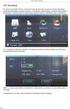 Modem Option GlobeSurfer icon został wypożyczony na testy od firmy WEL.COM z Wrocławia. Specyfikacja modemu: Typ modemu: zewnętrzny Typ złącza: USB 2.0 (modem zasilany z portu USB) Wbudowana antena wewnętrzna
Modem Option GlobeSurfer icon został wypożyczony na testy od firmy WEL.COM z Wrocławia. Specyfikacja modemu: Typ modemu: zewnętrzny Typ złącza: USB 2.0 (modem zasilany z portu USB) Wbudowana antena wewnętrzna
Backup łącza WAN WAN2 jako łącze zapasowe WAN1
 Jednym z wielu zastosowań wykorzystywania routera z dwoma portami WAN jest łącze zapasowe (backup) głównego dostępu do Internetu (np. ADSL, telewizja kablowa) - gdy zawiedzie WAN1 router użyje automatycznie
Jednym z wielu zastosowań wykorzystywania routera z dwoma portami WAN jest łącze zapasowe (backup) głównego dostępu do Internetu (np. ADSL, telewizja kablowa) - gdy zawiedzie WAN1 router użyje automatycznie
Backup łącza WAN- ISDN jako łącze zapasowe WAN1
 Jednym z wielu zastosowań wykorzystywania routera z portem ISDN jest łącze zapasowe (backup) głównego dostępu do Internetu (np. ADSL, telewizja kablowa) - gdy zawiedzie WAN1 router użyje automatycznie
Jednym z wielu zastosowań wykorzystywania routera z portem ISDN jest łącze zapasowe (backup) głównego dostępu do Internetu (np. ADSL, telewizja kablowa) - gdy zawiedzie WAN1 router użyje automatycznie
- na terenach pozbawionych technicznych możliwości tradycyjnego dostępu do Internetu
 Transmisja danych z wykorzystaniem technologii bezprzewodowych zdobywa coraz większą popularność. Mobilny Internet to dostęp do sieci oferowany przez operatorów komórkowych na terenie Polski. Plus, Era
Transmisja danych z wykorzystaniem technologii bezprzewodowych zdobywa coraz większą popularność. Mobilny Internet to dostęp do sieci oferowany przez operatorów komórkowych na terenie Polski. Plus, Era
Brinet sp. z o.o. wyłączny przedstawiciel DrayTek w Polsce
 1. Ustawienia ogólne WAN 2. Dostęp do Internetu 2.1. WAN1 2.1. WAN2 3. Polityka rozkładu obciążenia 4. Sprawdzenie działania rozkładu obciążenia 5. Awaria u dostawcy ISP Procedura konfiguracji została
1. Ustawienia ogólne WAN 2. Dostęp do Internetu 2.1. WAN1 2.1. WAN2 3. Polityka rozkładu obciążenia 4. Sprawdzenie działania rozkładu obciążenia 5. Awaria u dostawcy ISP Procedura konfiguracji została
Połączenie Host-LAN ISDN
 1. Konfiguracja serwera 2. Konfiguracja klienta 3. Status połączenia 4. Brama domyślna Procedura konfiguracji została oparta na poniższym przykładzie. Główne założenia: typ połączenia: Host-LAN ISDN klient
1. Konfiguracja serwera 2. Konfiguracja klienta 3. Status połączenia 4. Brama domyślna Procedura konfiguracji została oparta na poniższym przykładzie. Główne założenia: typ połączenia: Host-LAN ISDN klient
WPS. Typy WPS: Aby odpowiednio skonfigurować WPS należy wykonać poniższe kroki
 WPS (ang. Wi-Fi Protected Setup) jest prostą procedurą tworzenia połączenia pomiędzy klientem bezprzewodowąym (Vigor N61) a AP (router Vigor) z wykorzystaniem WPA lub WPA2. Użytkownik nie musi wybierać
WPS (ang. Wi-Fi Protected Setup) jest prostą procedurą tworzenia połączenia pomiędzy klientem bezprzewodowąym (Vigor N61) a AP (router Vigor) z wykorzystaniem WPA lub WPA2. Użytkownik nie musi wybierać
Brinet sp. z o.o. wyłączny przedstawiciel DrayTek w Polsce www.brinet.pl www.draytek.pl
 1. Konfiguracja serwera VPN 1.1. Ustawienia ogólne 1.2. Konto SSL 2. Konfiguracja klienta VPN 3. Status połączenia 3.1. Klient VPN 3.2. Serwer VPN Procedura konfiguracji została oparta na poniższym przykładzie.
1. Konfiguracja serwera VPN 1.1. Ustawienia ogólne 1.2. Konto SSL 2. Konfiguracja klienta VPN 3. Status połączenia 3.1. Klient VPN 3.2. Serwer VPN Procedura konfiguracji została oparta na poniższym przykładzie.
Połączenie VPN LAN-LAN IPSec X.509 (stały IP > stały IP)
 Zestawienie tunelu VPN po protokole IPSec pomiędzy routerem Vigor 2910 (klient VPN) a VigorPro 5500 (serwer VPN). 1. Certyfikaty na routerach Vigor 1.1. Ustawienie czasu 1.2. Lokalny certyfikat (żądanie
Zestawienie tunelu VPN po protokole IPSec pomiędzy routerem Vigor 2910 (klient VPN) a VigorPro 5500 (serwer VPN). 1. Certyfikaty na routerach Vigor 1.1. Ustawienie czasu 1.2. Lokalny certyfikat (żądanie
Zakresy prywatnych adresów IPv4: / / /24
 Podsieć dla celów NAT umożliwia komunikację z wykorzystaniem prywatnych adresów IP, w połączeniu z mechanizmem NAT. Wiele hostów zaadresowanych prywatnie może komunikować się z maszynami w sieci publicznej,
Podsieć dla celów NAT umożliwia komunikację z wykorzystaniem prywatnych adresów IP, w połączeniu z mechanizmem NAT. Wiele hostów zaadresowanych prywatnie może komunikować się z maszynami w sieci publicznej,
Połączenie VPN LAN-LAN IPSec (stały IP > stały IP)
 1. Konfiguracja serwera VPN 2. Konfiguracja klienta VPN 3. Status połączenia Procedura konfiguracji została oparta na poniższym przykładzie. Główne założenia: typ tunelu: LAN-LAN z routingiem pomiędzy
1. Konfiguracja serwera VPN 2. Konfiguracja klienta VPN 3. Status połączenia Procedura konfiguracji została oparta na poniższym przykładzie. Główne założenia: typ tunelu: LAN-LAN z routingiem pomiędzy
Przykład opisuje możliwości podłączenia serwera Smart Monitor w celu poprawnego przechwytywania i monitorowania ruchu.
 Przykład opisuje możliwości podłączenia serwera Smart Monitor w celu poprawnego przechwytywania i monitorowania ruchu. 1. Hub 2. Port Mirror w switchu zarządzalnym 3. Port Mirror w routerze Vigor 3.1.
Przykład opisuje możliwości podłączenia serwera Smart Monitor w celu poprawnego przechwytywania i monitorowania ruchu. 1. Hub 2. Port Mirror w switchu zarządzalnym 3. Port Mirror w routerze Vigor 3.1.
Połączenie LAN-LAN ISDN
 1. Konfiguracja serwera 2. Konfiguracja klienta 3. Status połączenia 4. Zdalny serwer jako brama do Internetu Procedura konfiguracji została oparta na poniższym przykładzie. Główne założenia: typ połączenia:
1. Konfiguracja serwera 2. Konfiguracja klienta 3. Status połączenia 4. Zdalny serwer jako brama do Internetu Procedura konfiguracji została oparta na poniższym przykładzie. Główne założenia: typ połączenia:
Połączenie VPN Host-LAN PPTP z wykorzystaniem Windows Vista/7. 1. Konfiguracja serwera VPN. 2. Konfiguracja klienta VPN
 1. Konfiguracja serwera VPN 2. Konfiguracja klienta VPN 3. Status połączenia 3.1. Klient VPN 3.2. Serwer VPN 4. Problemy 5. Brama domyślna Procedura konfiguracji została oparta na poniższym przykładzie.
1. Konfiguracja serwera VPN 2. Konfiguracja klienta VPN 3. Status połączenia 3.1. Klient VPN 3.2. Serwer VPN 4. Problemy 5. Brama domyślna Procedura konfiguracji została oparta na poniższym przykładzie.
Połączenie VPN LAN-LAN IPSec (zmienny IP > zmienny IP)
 1. Konfiguracja serwera VPN 2. Konfiguracja klienta VPN 3. Status połączenia Procedura konfiguracji została oparta na poniższym przykładzie. Główne założenia: typ tunelu: LAN-LAN z routingiem pomiędzy
1. Konfiguracja serwera VPN 2. Konfiguracja klienta VPN 3. Status połączenia Procedura konfiguracji została oparta na poniższym przykładzie. Główne założenia: typ tunelu: LAN-LAN z routingiem pomiędzy
Połączenie VPN LAN-LAN PPTP
 1. Konfiguracja serwera VPN (Vigor2960) 2. Konfiguracja klienta VPN (Vigor2920) 3. Status połączenia Procedura konfiguracji została oparta na poniższym przykładzie. Główne założenia: typ tunelu: LAN-LAN
1. Konfiguracja serwera VPN (Vigor2960) 2. Konfiguracja klienta VPN (Vigor2920) 3. Status połączenia Procedura konfiguracji została oparta na poniższym przykładzie. Główne założenia: typ tunelu: LAN-LAN
Filtr danych przychodzących
 Metoda 1 - akcja zablokuj natychmiast Metoda 2 - akcja blokuj gdy nie pasuje dalej bez skoku do innego zestawu Metoda 3 - akcja blokuj gdy nie pasuje dalej ze skokiem do innego zestawu Główne założenia:
Metoda 1 - akcja zablokuj natychmiast Metoda 2 - akcja blokuj gdy nie pasuje dalej bez skoku do innego zestawu Metoda 3 - akcja blokuj gdy nie pasuje dalej ze skokiem do innego zestawu Główne założenia:
Połączenie VPN LAN-LAN IPSec (tryb agresywny)
 1. Konfiguracja serwera VPN (Vigor2920) 2. Konfiguracja klienta VPN (Vigor2130) Procedura konfiguracji została oparta na poniższym przykładzie. Główne założenia: typ tunelu: LAN-LAN z routingiem pomiędzy
1. Konfiguracja serwera VPN (Vigor2920) 2. Konfiguracja klienta VPN (Vigor2130) Procedura konfiguracji została oparta na poniższym przykładzie. Główne założenia: typ tunelu: LAN-LAN z routingiem pomiędzy
Procedura konfiguracji została oparta na poniższym przykładzie z wykorzystaniem VigorSwitch2240 i VigorSwitch2260.
 1. Switch 1 2. Switch 2 Procedura konfiguracji została oparta na poniższym przykładzie z wykorzystaniem VigorSwitch2240 i VigorSwitch2260. Główne założenia: Komputery należące do VLAN A, VLAN B komunikują
1. Switch 1 2. Switch 2 Procedura konfiguracji została oparta na poniższym przykładzie z wykorzystaniem VigorSwitch2240 i VigorSwitch2260. Główne założenia: Komputery należące do VLAN A, VLAN B komunikują
Połączenie VPN aplikacji SSL. 1. Konfiguracja serwera VPN 1.1. Ustawienia ogólne 1.2. Profile aplikacji SSL 1.3. Konto SSL 1.4. Grupa użytkowników
 1. Konfiguracja serwera VPN 1.1. Ustawienia ogólne 1.2. Profile aplikacji SSL 1.3. Konto SSL 1.4. Grupa użytkowników 2. Konfiguracja klienta VPN 2.1. Ustawienia ogólne 2.2. Aplikacja VNC 2.3. Aplikacja
1. Konfiguracja serwera VPN 1.1. Ustawienia ogólne 1.2. Profile aplikacji SSL 1.3. Konto SSL 1.4. Grupa użytkowników 2. Konfiguracja klienta VPN 2.1. Ustawienia ogólne 2.2. Aplikacja VNC 2.3. Aplikacja
Połączenie VPN LAN-LAN IPSec (tryb agresywny)
 1. Konfiguracja serwera VPN (Vigor2960) 2. Konfiguracja klienta VPN (Vigor2920) Procedura konfiguracji została oparta na poniższym przykładzie. Główne założenia: typ tunelu: LAN-LAN z routingiem pomiędzy
1. Konfiguracja serwera VPN (Vigor2960) 2. Konfiguracja klienta VPN (Vigor2920) Procedura konfiguracji została oparta na poniższym przykładzie. Główne założenia: typ tunelu: LAN-LAN z routingiem pomiędzy
Brinet sp. z o.o. wyłączny przedstawiciel DrayTek w Polsce www.brinet.pl www.draytek.pl
 Przykład obrazuje konfigurację QoS dla VoIP dla Vigora z interfejsem WAN/Eth. Kolejne kroki konfiguracji QoS: 1. Przypadek 1 - Vigor z wbudowanym VoIP 1.1. QoS dla ruchu IP 1.2. Ustawienia WAN1 2. Przypadek
Przykład obrazuje konfigurację QoS dla VoIP dla Vigora z interfejsem WAN/Eth. Kolejne kroki konfiguracji QoS: 1. Przypadek 1 - Vigor z wbudowanym VoIP 1.1. QoS dla ruchu IP 1.2. Ustawienia WAN1 2. Przypadek
Uwaga!!! Autentykacja LDAP/AD zaimplementowana w Vigor wspiera tylko proste uwierzytelnianie (hasło przesyłane jest jawnym tekstem).
 1. Konfiguracja serwera VPN 1.1. LDAP/AD 1.2. Ustawienia ogólne 1.3. Konto SSL 2. Konfiguracja klienta VPN 3. Status połączenia 3.1. Klient VPN 3.2. Serwer VPN Procedura konfiguracji została oparta na
1. Konfiguracja serwera VPN 1.1. LDAP/AD 1.2. Ustawienia ogólne 1.3. Konto SSL 2. Konfiguracja klienta VPN 3. Status połączenia 3.1. Klient VPN 3.2. Serwer VPN Procedura konfiguracji została oparta na
Połączenie VPN Host-LAN SSL z wykorzystaniem motp. 1. Aplikacje motp 1.1. DroidOTP 1.2. Mobile-OTP. 2. Konfiguracja serwera VPN
 1. Aplikacje motp 1.1. DroidOTP 1.2. Mobile-OTP 2. Konfiguracja serwera VPN 3. Konfiguracja klienta VPN 4. Status połączenia 4.1. Klient VPN 4.2. Serwer VPN Procedura konfiguracji została oparta na poniższym
1. Aplikacje motp 1.1. DroidOTP 1.2. Mobile-OTP 2. Konfiguracja serwera VPN 3. Konfiguracja klienta VPN 4. Status połączenia 4.1. Klient VPN 4.2. Serwer VPN Procedura konfiguracji została oparta na poniższym
Brinet sp. z o.o. wyłączny przedstawiciel DrayTek w Polsce www.brinet.pl www.draytek.pl
 1. Konfiguracja serwera VPN 2. Konfiguracja klienta VPN 3. Status Połączenia 3.1. Klient VPN 3.2. Serwer VPN Procedura konfiguracji została oparta na poniższym przykładzie. Główne założenia: typ tunelu:
1. Konfiguracja serwera VPN 2. Konfiguracja klienta VPN 3. Status Połączenia 3.1. Klient VPN 3.2. Serwer VPN Procedura konfiguracji została oparta na poniższym przykładzie. Główne założenia: typ tunelu:
Połączenie VPN Host-LAN PPTP z wykorzystaniem Windows XP. 1. Konfiguracja serwera VPN. 2. Konfiguracja klienta VPN
 1. Konfiguracja serwera VPN 2. Konfiguracja klienta VPN 3. Status połączenia 3.1. Klient VPN 3.2. Serwer VPN 4. Problemy 5. Brama domyślna Procedura konfiguracji została oparta na poniższym przykładzie.
1. Konfiguracja serwera VPN 2. Konfiguracja klienta VPN 3. Status połączenia 3.1. Klient VPN 3.2. Serwer VPN 4. Problemy 5. Brama domyślna Procedura konfiguracji została oparta na poniższym przykładzie.
Połączenie VPN Host-LAN PPTP z wykorzystaniem motp. 1. Aplikacje motp 1.1. DroidOTP 1.2. Mobile-OTP. 2. Konfiguracja serwera VPN
 1. Aplikacje motp 1.1. DroidOTP 1.2. Mobile-OTP 2. Konfiguracja serwera VPN 3. Konfiguracja klienta VPN 4. Status połączenia 4.1. Klient VPN 4.2. Serwer VPN Procedura konfiguracji została oparta na poniższym
1. Aplikacje motp 1.1. DroidOTP 1.2. Mobile-OTP 2. Konfiguracja serwera VPN 3. Konfiguracja klienta VPN 4. Status połączenia 4.1. Klient VPN 4.2. Serwer VPN Procedura konfiguracji została oparta na poniższym
Połączenie VPN Host-LAN PPTP z wykorzystaniem DrayTek Smart VPN Client. 1. Konfiguracja serwera VPN. 2. Konfiguracja klienta VPN
 1. Konfiguracja serwera VPN 2. Konfiguracja klienta VPN 3. Status połączenia 3.1. Klient VPN 3.2. Serwer VPN Procedura konfiguracji została oparta na poniższym przykładzie. Główne założenia: typ tunelu:
1. Konfiguracja serwera VPN 2. Konfiguracja klienta VPN 3. Status połączenia 3.1. Klient VPN 3.2. Serwer VPN Procedura konfiguracji została oparta na poniższym przykładzie. Główne założenia: typ tunelu:
Możesz podłączyć drukarkę do routera wykorzystując port USB. Wszystkie komputery podłączone do routera będą mogły drukować poprzez router.
 Poniżej kilka wskazówek, jak skorzystać z Vigora jako serwera drukarki. Możesz podłączyć drukarkę do routera wykorzystując port USB. Wszystkie komputery podłączone do routera będą mogły drukować poprzez
Poniżej kilka wskazówek, jak skorzystać z Vigora jako serwera drukarki. Możesz podłączyć drukarkę do routera wykorzystując port USB. Wszystkie komputery podłączone do routera będą mogły drukować poprzez
Połączenie VPN Host-LAN SSL z wykorzystaniem przeglądarki. 1. Konfiguracja serwera VPN 1.1. Ustawienia ogólne 1.2. Konto SSL 1.3. Grupa użytkowników
 1. Konfiguracja serwera VPN 1.1. Ustawienia ogólne 1.2. Konto SSL 1.3. Grupa użytkowników 2. Konfiguracja klienta VPN 3. Status połączenia 3.1. Klient VPN 3.2. Serwer VPN Procedura konfiguracji została
1. Konfiguracja serwera VPN 1.1. Ustawienia ogólne 1.2. Konto SSL 1.3. Grupa użytkowników 2. Konfiguracja klienta VPN 3. Status połączenia 3.1. Klient VPN 3.2. Serwer VPN Procedura konfiguracji została
Telefon AT 530 szybki start.
 Telefon AT 530 szybki start. Instalacja i dostęp:... 2 Konfiguracja IP 530 do nawiązywania połączeń VoIP.....4 Konfiguracja WAN... 4 Konfiguracja serwera SIP... 5 Konfiguracja IAX... 6 1/6 Instalacja i
Telefon AT 530 szybki start. Instalacja i dostęp:... 2 Konfiguracja IP 530 do nawiązywania połączeń VoIP.....4 Konfiguracja WAN... 4 Konfiguracja serwera SIP... 5 Konfiguracja IAX... 6 1/6 Instalacja i
High Availability. BRINET wyłączny przedstawiciel DrayTek w Polsce 1/7
 Wysoka dostępność (High Availability) dostarcza sprzętowej redundancji dla klientów sieci LAN. Grupa HA składa się z routera podstawowego (primary) oraz 1 (lub kilku) routera zapasowego (secondary). Grupa
Wysoka dostępność (High Availability) dostarcza sprzętowej redundancji dla klientów sieci LAN. Grupa HA składa się z routera podstawowego (primary) oraz 1 (lub kilku) routera zapasowego (secondary). Grupa
Połączenie VPN Host-LAN PPTP z przypisaniem IP. 1. Konfiguracja serwera VPN 1.1. Metoda 1 (nowsze urządzenia) 1.2. Metoda 2 (starsze urządzenia)
 1. Konfiguracja serwera VPN 1.1. Metoda 1 (nowsze urządzenia) 1.2. Metoda 2 (starsze urządzenia) 2. Konfiguracja klienta VPN 3. Status połączenia 3.1. Klient VPN 3.2. Serwer VPN Procedura konfiguracji
1. Konfiguracja serwera VPN 1.1. Metoda 1 (nowsze urządzenia) 1.2. Metoda 2 (starsze urządzenia) 2. Konfiguracja klienta VPN 3. Status połączenia 3.1. Klient VPN 3.2. Serwer VPN Procedura konfiguracji
Połączenie VPN Host-LAN L2TP over IPSec z wykorzystaniem Windows Vista/7
 1. Konfiguracja serwera VPN 1.1. Profil dla klienta ze zmiennym IP 1.2. Profil dla klienta ze stałym IP 2. Konfiguracja klienta VPN 3. Status połączenia 3.1. Klient VPN 3.2. Serwer VPN 4. Brama domyślna
1. Konfiguracja serwera VPN 1.1. Profil dla klienta ze zmiennym IP 1.2. Profil dla klienta ze stałym IP 2. Konfiguracja klienta VPN 3. Status połączenia 3.1. Klient VPN 3.2. Serwer VPN 4. Brama domyślna
Połączenie VPN Host-LAN SSL z wykorzystaniem DrayTek Smart VPN Client. 1. Konfiguracja serwera VPN 1.1. Ustawienia ogólne 1.2.
 1. Konfiguracja serwera VPN 1.1. Ustawienia ogólne 1.2. Konto SSL 2. Konfiguracja klienta VPN 3. Status połączenia 3.1. Klient VPN 3.2. Serwer VPN Procedura konfiguracji została oparta na poniższym przykładzie.
1. Konfiguracja serwera VPN 1.1. Ustawienia ogólne 1.2. Konto SSL 2. Konfiguracja klienta VPN 3. Status połączenia 3.1. Klient VPN 3.2. Serwer VPN Procedura konfiguracji została oparta na poniższym przykładzie.
Aby utworzyć WDS w trybie bridge należy wykonać poniższe kroki:
 WDS (ang. Wireless Distribution System) jest to bezprzewodowy system dystrybucji. Służy on do bezprzewodowego połączenia dwóch punktów dostępu AP. Zaimplementowano dwa tryby pracy systemu WDS: bridge -
WDS (ang. Wireless Distribution System) jest to bezprzewodowy system dystrybucji. Służy on do bezprzewodowego połączenia dwóch punktów dostępu AP. Zaimplementowano dwa tryby pracy systemu WDS: bridge -
Telefon IP 620 szybki start.
 Telefon IP 620 szybki start. Instalacja i dostęp:... 2 Konfiguracja IP 620 do nawiązywania połączeń VoIP.....4 Konfiguracja WAN... 4 Konfiguracja serwera SIP... 5 Konfiguracja IAX... 6 1/6 Instalacja i
Telefon IP 620 szybki start. Instalacja i dostęp:... 2 Konfiguracja IP 620 do nawiązywania połączeń VoIP.....4 Konfiguracja WAN... 4 Konfiguracja serwera SIP... 5 Konfiguracja IAX... 6 1/6 Instalacja i
Brinet sp. z o.o. wyłączny przedstawiciel DrayTek w Polsce www.brinet.pl www.draytek.pl
 1. Konfiguracja serwera VPN 2. Konfiguracja klienta VPN 3. Zainicjowanie połączenia Procedura konfiguracji została oparta na poniższym przykładzie. Główne założenia: typ tunelu: Host-LAN protokół VPN:
1. Konfiguracja serwera VPN 2. Konfiguracja klienta VPN 3. Zainicjowanie połączenia Procedura konfiguracji została oparta na poniższym przykładzie. Główne założenia: typ tunelu: Host-LAN protokół VPN:
Połączenie VPN Host-LAN IPSec wykorzystaniem routera Vigor jako klienta VPN
 1. Konfiguracja serwera VPN 2. Konfiguracja klienta VPN 3. Status połączenia Procedura konfiguracji została oparta na poniższym przykładzie. Główne założenia: typ tunelu: Host-LAN protokół VPN: IPSec (tryb
1. Konfiguracja serwera VPN 2. Konfiguracja klienta VPN 3. Status połączenia Procedura konfiguracji została oparta na poniższym przykładzie. Główne założenia: typ tunelu: Host-LAN protokół VPN: IPSec (tryb
Połączenie VPN Host-LAN PPTP z wykorzystaniem DrayTek Smart VPN Client. 1. Konfiguracja serwera VPN. 2. Konfiguracja klienta VPN
 1. Konfiguracja serwera VPN 2. Konfiguracja klienta VPN 3. Status połączenia 3.1. Klient VPN 3.2. Serwer VPN Procedura konfiguracji została oparta na poniższym przykładzie. Główne założenia: typ tunelu:
1. Konfiguracja serwera VPN 2. Konfiguracja klienta VPN 3. Status połączenia 3.1. Klient VPN 3.2. Serwer VPN Procedura konfiguracji została oparta na poniższym przykładzie. Główne założenia: typ tunelu:
1.1 Podłączenie... 3 1.2 Montaż... 4 1.2.1 Biurko... 4 1.2.2 Montaż naścienny... 4
 Szybki start telefonu AT810 Wersja: 1.1 PL 2014 1. Podłączenie i instalacja AT810... 3 1.1 Podłączenie... 3 1.2 Montaż... 4 1.2.1 Biurko... 4 1.2.2 Montaż naścienny... 4 2. Konfiguracja przez stronę www...
Szybki start telefonu AT810 Wersja: 1.1 PL 2014 1. Podłączenie i instalacja AT810... 3 1.1 Podłączenie... 3 1.2 Montaż... 4 1.2.1 Biurko... 4 1.2.2 Montaż naścienny... 4 2. Konfiguracja przez stronę www...
Połączenie VPN SSL Web Proxy. 1. Konfiguracja serwera VPN 1.1. Ustawienia ogólne 1.2. Profile SSL Web Proxy 1.3. Konto SSL 1.4. Grupa użytkowników
 1. Konfiguracja serwera VPN 1.1. Ustawienia ogólne 1.2. Profile SSL Web Proxy 1.3. Konto SSL 1.4. Grupa użytkowników 2. Konfiguracja klienta VPN 3. Status połączenia 3.1. Klient VPN 3.2. Serwer VPN Procedura
1. Konfiguracja serwera VPN 1.1. Ustawienia ogólne 1.2. Profile SSL Web Proxy 1.3. Konto SSL 1.4. Grupa użytkowników 2. Konfiguracja klienta VPN 3. Status połączenia 3.1. Klient VPN 3.2. Serwer VPN Procedura
Możesz podłączyć drukarkę do routera wykorzystując port USB. Wszystkie komputery podłączone do routera będą mogły drukować poprzez router.
 Poniżej kilka wskazówek, jak skorzystać z Vigora jako serwera drukarki. Możesz podłączyć drukarkę do routera wykorzystując port USB. Wszystkie komputery podłączone do routera będą mogły drukować poprzez
Poniżej kilka wskazówek, jak skorzystać z Vigora jako serwera drukarki. Możesz podłączyć drukarkę do routera wykorzystując port USB. Wszystkie komputery podłączone do routera będą mogły drukować poprzez
Brinet sp. z o.o. wyłączny przedstawiciel DrayTek w Polsce www.brinet.pl www.draytek.pl
 1. Firmware Upgrade Utility 1.1. Metoda 1 (standardowa) 1.2. Metoda 2 (niestandardowa) 2. Serwer FTP 2.1. Lokalny serwer FTP 2.2. Zdalny serwer FTP 3. Upgrade przez Web Procedury aktualizacji zostały oparte
1. Firmware Upgrade Utility 1.1. Metoda 1 (standardowa) 1.2. Metoda 2 (niestandardowa) 2. Serwer FTP 2.1. Lokalny serwer FTP 2.2. Zdalny serwer FTP 3. Upgrade przez Web Procedury aktualizacji zostały oparte
VPN Host-LAN L2TP over IPSec z wykorzystaniem DrayTek Smart VPN Client. 1. Konfiguracja serwera VPN. 2. Konfiguracja klienta VPN
 1. Konfiguracja serwera VPN 2. Konfiguracja klienta VPN 3. Status Połączenia 3.1. Klient VPN 3.2. Serwer VPN Procedura konfiguracji została oparta na poniższym przykładzie. Główne założenia: typ tunelu:
1. Konfiguracja serwera VPN 2. Konfiguracja klienta VPN 3. Status Połączenia 3.1. Klient VPN 3.2. Serwer VPN Procedura konfiguracji została oparta na poniższym przykładzie. Główne założenia: typ tunelu:
Bramka IP 2R+L szybki start.
 Bramka IP 2R+L szybki start. Instalacja i dostęp:... 2 Konfiguracja IP 2R+L do nawiązywania połączeń VoIP... 4 Konfiguracja WAN... 4 Konfiguracja serwera SIP... 5 Konfiguracja IAX... 6 IP Polska Sp. z
Bramka IP 2R+L szybki start. Instalacja i dostęp:... 2 Konfiguracja IP 2R+L do nawiązywania połączeń VoIP... 4 Konfiguracja WAN... 4 Konfiguracja serwera SIP... 5 Konfiguracja IAX... 6 IP Polska Sp. z
Brinet sp. z o.o. wyłączny przedstawiciel DrayTek w Polsce
 1. Router 1.1. Vigor3300V 1.2. Vigor3200 2. Switch Główne założenia: Komputery należące do VLAN A, VLAN B komunikują się tylko w obrębie własnego VLAN i mają dostęp do Internetu Komputery nie wspierają
1. Router 1.1. Vigor3300V 1.2. Vigor3200 2. Switch Główne założenia: Komputery należące do VLAN A, VLAN B komunikują się tylko w obrębie własnego VLAN i mają dostęp do Internetu Komputery nie wspierają
VPN Host-LAN IPSec X.509 z wykorzystaniem DrayTek Smart VPN Client
 1. Konfiguracja serwera VPN 1.1. Włączenie obsługi IPSec 1.2. Ustawienie czasu 1.3. Lokalny certyfikat (żądanie certyfikatu z serwera CA) 1.4. Certyfikat zaufanego CA 1.5. Identyfikator IPSec 1.6. Profil
1. Konfiguracja serwera VPN 1.1. Włączenie obsługi IPSec 1.2. Ustawienie czasu 1.3. Lokalny certyfikat (żądanie certyfikatu z serwera CA) 1.4. Certyfikat zaufanego CA 1.5. Identyfikator IPSec 1.6. Profil
Stały IP BiznesNet24 (z modemem ST510) na routerze Cisco klienta.
 Stały IP BiznesNet24 (z modemem ST510) na routerze Cisco klienta. Zmiana domyślnej konfiguracji routera ST510 na bridge... 1 Wersja Cisco IOS... 2 Konfiguracja routera... 2 Uruchamianie konfiguracji...
Stały IP BiznesNet24 (z modemem ST510) na routerze Cisco klienta. Zmiana domyślnej konfiguracji routera ST510 na bridge... 1 Wersja Cisco IOS... 2 Konfiguracja routera... 2 Uruchamianie konfiguracji...
Uniwersalny VLAN. Procedura konfiguracji została oparta na poniższym przykładzie.
 W skład uniwersalnego VLAN wchodzą: przewodowy VLAN: oparty jest na portach switcha. Umożliwia on wyodrębnienie 4 osobnych grup komputerów (segmentów VLAN). Przynależność do danego VLANu zależy od konfiguracji
W skład uniwersalnego VLAN wchodzą: przewodowy VLAN: oparty jest na portach switcha. Umożliwia on wyodrębnienie 4 osobnych grup komputerów (segmentów VLAN). Przynależność do danego VLANu zależy od konfiguracji
Konfiguracja własnego routera LAN/WLAN
 Konfiguracja własnego routera LAN/WLAN W zależności od posiadanego modelu routera poszczególne kroki mogą się nieznacznie różnić. Przed przystąpieniem do zmiany jakichkolwiek ustawień routera należy zapoznać
Konfiguracja własnego routera LAN/WLAN W zależności od posiadanego modelu routera poszczególne kroki mogą się nieznacznie różnić. Przed przystąpieniem do zmiany jakichkolwiek ustawień routera należy zapoznać
W opisywanym przykładzie konta VoIP prezentują się adresem SIP URL: nazwa_konta@adres_wan_vigora
 Przykład obrazuje wykonywanie połączeń pomiędzy centralą firmy (Vigor 2910V) a oddziałem firmy (Vigor 2910V) z wykorzystaniem technologii VoIP z pominięciem operatora czyli za darmo. Aby dzwonić za darmo
Przykład obrazuje wykonywanie połączeń pomiędzy centralą firmy (Vigor 2910V) a oddziałem firmy (Vigor 2910V) z wykorzystaniem technologii VoIP z pominięciem operatora czyli za darmo. Aby dzwonić za darmo
VigorAP - tryb Stacja-Infrastruktura
 1. Router brzegowy 1.1. Ustawienia ogólne LAN 1.2. Ustawienia ogólne WLAN 2. VigorAP 2.1. AP700 2.1.1. Ustawienia systemowe 2.1.2. Ustawienia podstawowe 2.1.3. Bezpieczeństwo 2.2. AP800 2.2.1. Tryb pracy
1. Router brzegowy 1.1. Ustawienia ogólne LAN 1.2. Ustawienia ogólne WLAN 2. VigorAP 2.1. AP700 2.1.1. Ustawienia systemowe 2.1.2. Ustawienia podstawowe 2.1.3. Bezpieczeństwo 2.2. AP800 2.2.1. Tryb pracy
Instrukcja konfiguracji urządzenia Comarch TNA Gateway Plus
 Instrukcja konfiguracji urządzenia Comarch TNA Gateway Plus COMARCH TNA Szanowni Państwo, dziękujemy za wybór usługi Comarch TNA oraz urządzenia Comarch TNA Gateway Plus. Mamy nadzieję, że korzystanie
Instrukcja konfiguracji urządzenia Comarch TNA Gateway Plus COMARCH TNA Szanowni Państwo, dziękujemy za wybór usługi Comarch TNA oraz urządzenia Comarch TNA Gateway Plus. Mamy nadzieję, że korzystanie
Połączenie VPN Host-LAN IPSec wykorzystaniem DrayTek Smart VPN Client
 1. Konfiguracja serwera VPN 1.1. Profil dla klienta ze zmiennym IP 1.2. Profil dla klienta ze stałym IP 2. Konfiguracja klienta VPN 3. Zainicjowanie połączenia Procedura konfiguracji została oparta na
1. Konfiguracja serwera VPN 1.1. Profil dla klienta ze zmiennym IP 1.2. Profil dla klienta ze stałym IP 2. Konfiguracja klienta VPN 3. Zainicjowanie połączenia Procedura konfiguracji została oparta na
WDS tryb repeater. Aby utworzyć WDS w trybie repeater należy wykonać poniższe kroki:
 WDS (ang. Wireless Distribution System) jest to bezprzewodowy system dystrybucji. Służy on do bezprzewodowego połączenia dwóch punktów dostępu AP. Zaimplementowano dwa tryby pracy systemu WDS: bridge -
WDS (ang. Wireless Distribution System) jest to bezprzewodowy system dystrybucji. Służy on do bezprzewodowego połączenia dwóch punktów dostępu AP. Zaimplementowano dwa tryby pracy systemu WDS: bridge -
Instalacja. Podłączenie urządzenia. Wyłącz wszystkie urządzenia sieciowe (komputer, modem i router).
 Instalacja Podłączenie urządzenia Wyłącz wszystkie urządzenia sieciowe (komputer, modem i router). Podłącz kabel sieciowy do port WAN routera i do portu LAN modemu. Podłącz kabel sieciowy do komputera
Instalacja Podłączenie urządzenia Wyłącz wszystkie urządzenia sieciowe (komputer, modem i router). Podłącz kabel sieciowy do port WAN routera i do portu LAN modemu. Podłącz kabel sieciowy do komputera
Linksys/Cisco SPA2102, SPA3102 Instrukcja Konfiguracji
 Linksys/Cisco SPA2102, SPA3102 Instrukcja Konfiguracji 1. Logowanie się do systemu ipfon24 Aby zalogować się do systemu należy wejść na https://ipfon24.ipfon.pl i zalogować się podające login wybrany podczas
Linksys/Cisco SPA2102, SPA3102 Instrukcja Konfiguracji 1. Logowanie się do systemu ipfon24 Aby zalogować się do systemu należy wejść na https://ipfon24.ipfon.pl i zalogować się podające login wybrany podczas
Instrukcja instalacji routera Vigor 2900/2900i/2900G/2900Gi
 Wyjmujemy urządzenie z opakowania i ustawiamy przełącznik Power Switch w pozycji 0. Następnie do gniazda PWR podłączamy zasilacz i włączamy przełącznik do pozycji 1. Po chwili dioda ACT powinna rozpocząć
Wyjmujemy urządzenie z opakowania i ustawiamy przełącznik Power Switch w pozycji 0. Następnie do gniazda PWR podłączamy zasilacz i włączamy przełącznik do pozycji 1. Po chwili dioda ACT powinna rozpocząć
Wykorzystanie pamięci USB jako serwera Samba
 1. Ustawienia komputera 2. Podłączenie dysku USB 3. Ustawienia routera Vigor 3.1. Ustawienia ogólne 3.1. Konta użytkowników 4. Połączenie z serwerem plików 4.1. Odnajdywanie serwera plików 4.1.1. \\lokalny_adres_ip_routera
1. Ustawienia komputera 2. Podłączenie dysku USB 3. Ustawienia routera Vigor 3.1. Ustawienia ogólne 3.1. Konta użytkowników 4. Połączenie z serwerem plików 4.1. Odnajdywanie serwera plików 4.1.1. \\lokalny_adres_ip_routera
Instalacja routera WAN/Ethetnet na przykładzie Vigora serii 2910
 Po rozpakowaniu routera należy sprawdzić czy przełącznik zasilania znajdujący się w tylnym panelu jest ustawiony w pozycji OFF (wyłączony). Jeżeli tak, można podłączyć wtyk zasilacza do gniazda DC routera,
Po rozpakowaniu routera należy sprawdzić czy przełącznik zasilania znajdujący się w tylnym panelu jest ustawiony w pozycji OFF (wyłączony). Jeżeli tak, można podłączyć wtyk zasilacza do gniazda DC routera,
Instalacja i uruchomienie usługi telefonii internetowej HaloNet dla FRITZ!Box Fon WLAN 7170
 Instalacja i uruchomienie usługi telefonii internetowej HaloNet dla FRITZ!Box Fon WLAN 7170 SPIS TREŚCI 1. Podłączenie urządzenia. 2. Konfiguracja połączenia z Internetem. 3. Konfiguracja VoIP HaloNet.
Instalacja i uruchomienie usługi telefonii internetowej HaloNet dla FRITZ!Box Fon WLAN 7170 SPIS TREŚCI 1. Podłączenie urządzenia. 2. Konfiguracja połączenia z Internetem. 3. Konfiguracja VoIP HaloNet.
Laboratorium Ericsson HIS NAE SR-16
 Laboratorium Ericsson HIS NAE SR-16 HIS WAN (HIS 2) Opis laboratorium Celem tego laboratorium jest poznanie zaawansowanej konfiguracji urządzenia DSLAM Ericsson HIS NAE SR-16. Konfiguracja ta umożliwi
Laboratorium Ericsson HIS NAE SR-16 HIS WAN (HIS 2) Opis laboratorium Celem tego laboratorium jest poznanie zaawansowanej konfiguracji urządzenia DSLAM Ericsson HIS NAE SR-16. Konfiguracja ta umożliwi
Netis Bezprzewodowy Router N ADSL2+ z Modemem Instrukcja szybkiej instalacji
 Instrukcja szybkiej instalacji bezprzewodowego routera netis N ADSL2+ z modemem z Neostradą Orange Netis Bezprzewodowy Router N ADSL2+ z Modemem Instrukcja szybkiej instalacji Instrukcja szybkiej instalacji
Instrukcja szybkiej instalacji bezprzewodowego routera netis N ADSL2+ z modemem z Neostradą Orange Netis Bezprzewodowy Router N ADSL2+ z Modemem Instrukcja szybkiej instalacji Instrukcja szybkiej instalacji
Ćwiczenie Konfigurowanie klienta DHCP
 Ćwiczenie 9.3.5 Konfigurowanie klienta DHCP Cele Zapoznanie się z protokołem dynamicznej konfiguracji hostów (DHCP, ang. Dynamic Host Configuration Protocol) i skonfigurowanie komputera jako klienta DHCP
Ćwiczenie 9.3.5 Konfigurowanie klienta DHCP Cele Zapoznanie się z protokołem dynamicznej konfiguracji hostów (DHCP, ang. Dynamic Host Configuration Protocol) i skonfigurowanie komputera jako klienta DHCP
Instrukcja Szybki Start. Zawartość zestawu
 Zawartość zestawu Modem ADSL Zasiilacz sieciowy Instrukcja użytkownika na CD-Rom Przewód telefoniczny (RJ-11) Przewód Ethernet (RJ-45) Modem ADSL Instrukcja Szybki Start Model: AM200 Modem ADSL można skonfigurować
Zawartość zestawu Modem ADSL Zasiilacz sieciowy Instrukcja użytkownika na CD-Rom Przewód telefoniczny (RJ-11) Przewód Ethernet (RJ-45) Modem ADSL Instrukcja Szybki Start Model: AM200 Modem ADSL można skonfigurować
Podłączenie urządzenia. W trakcie konfiguracji routera należy korzystać wyłącznie z przewodowego połączenia sieciowego.
 Instalacja Podłączenie urządzenia W trakcie konfiguracji routera należy korzystać wyłącznie z przewodowego połączenia sieciowego. Należy dopilnować by nie podłączać urządzeń mokrymi rękami. Jeżeli aktualnie
Instalacja Podłączenie urządzenia W trakcie konfiguracji routera należy korzystać wyłącznie z przewodowego połączenia sieciowego. Należy dopilnować by nie podłączać urządzeń mokrymi rękami. Jeżeli aktualnie
Laboratorium - Konfiguracja routera bezprzewodowego w Windows 7
 5.0 6.8.3.8 Laboratorium - Konfiguracja routera bezprzewodowego w Windows 7 Wprowadzenie Wydrukuj i uzupełnij to laboratorium. W tym laboratorium, będziesz konfigurował i testował ustawienia bezprzewodowego
5.0 6.8.3.8 Laboratorium - Konfiguracja routera bezprzewodowego w Windows 7 Wprowadzenie Wydrukuj i uzupełnij to laboratorium. W tym laboratorium, będziesz konfigurował i testował ustawienia bezprzewodowego
Brinet sp. z o.o. wyłączny przedstawiciel DrayTek w Polsce
 1. Firmware Upgrade Utility 1.1. Metoda 1 (standardowa) 1.2. Metoda 2 (niestandardowa) 2. Upgrade przez Web 3. Serwer FTP 3.1. Lokalny serwer FTP 3.2. Zdalny serwer FTP Procedury aktualizacji zostały oparte
1. Firmware Upgrade Utility 1.1. Metoda 1 (standardowa) 1.2. Metoda 2 (niestandardowa) 2. Upgrade przez Web 3. Serwer FTP 3.1. Lokalny serwer FTP 3.2. Zdalny serwer FTP Procedury aktualizacji zostały oparte
PODSTAWOWA KONFIGURACJA LINKSYS WRT300N
 PODSTAWOWA KONFIGURACJA LINKSYS WRT300N 1. Topologia połączenia sieci WAN i LAN (jeśli poniższa ilustracja jest nieczytelna, to dokładny rysunek topologii znajdziesz w pliku network_konfigurowanie_linksys_wrt300n_cw.jpg)
PODSTAWOWA KONFIGURACJA LINKSYS WRT300N 1. Topologia połączenia sieci WAN i LAN (jeśli poniższa ilustracja jest nieczytelna, to dokładny rysunek topologii znajdziesz w pliku network_konfigurowanie_linksys_wrt300n_cw.jpg)
VPN Host-LAN L2TP over IPSec z wykorzystaniem DrayTek Smart VPN Client
 1. Konfiguracja serwera VPN 1.1. Profil dla klienta ze zmiennym IP 1.2. Profil dla klienta ze stałym IP 2. Konfiguracja klienta VPN 3. Status Połączenia 3.1. Klient VPN 3.2. Serwer VPN Procedura konfiguracji
1. Konfiguracja serwera VPN 1.1. Profil dla klienta ze zmiennym IP 1.2. Profil dla klienta ze stałym IP 2. Konfiguracja klienta VPN 3. Status Połączenia 3.1. Klient VPN 3.2. Serwer VPN Procedura konfiguracji
Black Box. Gateway. Bridge. Wireless ISP. Tryb Gateway.
 Black Box BlackBox to urządzenie oparte na popularnym układzie Realteka RTL8186. Dzięki wielu zaawansowanym opcjom konfiguracyjnym, przeznaczony jest on głównie dla dostawców internetu bezprzewodowego
Black Box BlackBox to urządzenie oparte na popularnym układzie Realteka RTL8186. Dzięki wielu zaawansowanym opcjom konfiguracyjnym, przeznaczony jest on głównie dla dostawców internetu bezprzewodowego
Linksys/Cisco RT31P2, WRT54GP2. Instrukcja Konfiguracji
 Linksys/Cisco RT31P2, WRT54GP2 Instrukcja Konfiguracji 1. Logowanie się do systemu ipfon24 Aby zalogować się do systemu należy wejść na https://ipfon24.ipfon.pl i zalogować się podające login wybrany podczas
Linksys/Cisco RT31P2, WRT54GP2 Instrukcja Konfiguracji 1. Logowanie się do systemu ipfon24 Aby zalogować się do systemu należy wejść na https://ipfon24.ipfon.pl i zalogować się podające login wybrany podczas
INSTRUKCJA OBSŁUGI Program konfiguracji sieciowej Net configuration Drukarka A11
 INSTRUKCJA OBSŁUGI Program konfiguracji sieciowej Net configuration Drukarka A11 20170726_TOKR_V_1.0 SPIS TREŚCI 1. Podstawowe informacje 3 2. Systemy operacyjne 3 3. Instalacja oprogramowania 3 4. Ustawienie
INSTRUKCJA OBSŁUGI Program konfiguracji sieciowej Net configuration Drukarka A11 20170726_TOKR_V_1.0 SPIS TREŚCI 1. Podstawowe informacje 3 2. Systemy operacyjne 3 3. Instalacja oprogramowania 3 4. Ustawienie
1 2004 BRINET Sp. z o. o.
 W niektórych routerach Vigor (np. serie 2900/2900V) interfejs WAN występuje w postaci portu Ethernet ze standardowym gniazdem RJ-45. Router 2900 potrafi obsługiwać ruch o natężeniu kilkudziesięciu Mbit/s,
W niektórych routerach Vigor (np. serie 2900/2900V) interfejs WAN występuje w postaci portu Ethernet ze standardowym gniazdem RJ-45. Router 2900 potrafi obsługiwać ruch o natężeniu kilkudziesięciu Mbit/s,
ADSL Router Instrukcja instalacji
 ADSL Router Instrukcja instalacji 1. Wskaźniki i złącza urządzenia...1 1.1 Przedni panel...1 1.2 Tylni panel...1 2. Zawartość opakowania...2 3. Podłączenie urządzenia...2 4. Konfiguracja połączenia sieciowego....3
ADSL Router Instrukcja instalacji 1. Wskaźniki i złącza urządzenia...1 1.1 Przedni panel...1 1.2 Tylni panel...1 2. Zawartość opakowania...2 3. Podłączenie urządzenia...2 4. Konfiguracja połączenia sieciowego....3
Instalacja. Dla przykładu, w instrukcji tej wykorzystano model TD-8817.
 Instalacja Dla przykładu, w instrukcji tej wykorzystano model TD-8817. Podłączenie urządzenia Wyłącz wszystkie urządzenia sieciowe (komputery, modem/router). Jeżeli modem jest używany, należy go odłączyć.
Instalacja Dla przykładu, w instrukcji tej wykorzystano model TD-8817. Podłączenie urządzenia Wyłącz wszystkie urządzenia sieciowe (komputery, modem/router). Jeżeli modem jest używany, należy go odłączyć.
Router z punktem Dostępowym
 Seria Instant Wireless Router z punktem Dostępowym Jak zainstalować urządzenie: BEFW11S4 Router z punktem dostępowym Wireless B Krok 1: Podłączanie urządzenia W rozdziale tym zajmiemy się poprawnym podłączeniem
Seria Instant Wireless Router z punktem Dostępowym Jak zainstalować urządzenie: BEFW11S4 Router z punktem dostępowym Wireless B Krok 1: Podłączanie urządzenia W rozdziale tym zajmiemy się poprawnym podłączeniem
W opisywanym przykładzie konta VoIP prezentują się adresem SIP URL: nazwa_konta@adres_lan_vigora
 Przykład obrazuje wykonywanie połączeń pomiędzy centralą firmy (Vigor 2910V) a oddziałem firmy (Vigor 2910V) z wykorzystaniem technologii VoIP z pominięciem operatora czyli za darmo. Aby dzwonić za darmo
Przykład obrazuje wykonywanie połączeń pomiędzy centralą firmy (Vigor 2910V) a oddziałem firmy (Vigor 2910V) z wykorzystaniem technologii VoIP z pominięciem operatora czyli za darmo. Aby dzwonić za darmo
Router VPN z Rangeboosterem
 Zawartość zestawu Router szerokopasmowy VPN Wireless-G z Rangeboosterem D-Rom instalacyjny Instrukcja obsługi na płycie D Ethernetowy kabel sieciowy Zasilacz sieciowy Instrukcja Szybki start Karta rejestracyjna
Zawartość zestawu Router szerokopasmowy VPN Wireless-G z Rangeboosterem D-Rom instalacyjny Instrukcja obsługi na płycie D Ethernetowy kabel sieciowy Zasilacz sieciowy Instrukcja Szybki start Karta rejestracyjna
Wireless Router Instrukcja instalacji. 1. Wskaźniki i złącza urządzenia...1
 Wireless Router Instrukcja instalacji 1. Wskaźniki i złącza urządzenia...1 1.1 Przedni panel...1 1.2 Tylni panel...1 2. Zawartość opakowania...2 3. Podłączenie urządzenia...2 4. Konfiguracja połączenia
Wireless Router Instrukcja instalacji 1. Wskaźniki i złącza urządzenia...1 1.1 Przedni panel...1 1.2 Tylni panel...1 2. Zawartość opakowania...2 3. Podłączenie urządzenia...2 4. Konfiguracja połączenia
Połączenie VPN Host-LAN IPSec z wykorzystaniem Windows Vista/7. 1. Konfiguracja routera. 2. Konfiguracja klienta VPN. 3. Zainicjowanie połączenia
 1. Konfiguracja routera 2. Konfiguracja klienta VPN 3. Zainicjowanie połączenia Procedura konfiguracji została oparta na poniższym przykładzie. Główne założenia: typ tunelu: Host-LAN protokół VPN: IPSec
1. Konfiguracja routera 2. Konfiguracja klienta VPN 3. Zainicjowanie połączenia Procedura konfiguracji została oparta na poniższym przykładzie. Główne założenia: typ tunelu: Host-LAN protokół VPN: IPSec
Bramka IP 1 szybki start.
 Bramka IP 1 szybki start. Instalacja i dostęp:... 2 Konfiguracja IP 1 do nawiązywania połączeń VoIP... 5 Konfiguracja serwera SIP... 5 Konfiguracja uŝytkownika User1... 6 IP Polska Sp. z o.o. 2012 www.ippolska.pl
Bramka IP 1 szybki start. Instalacja i dostęp:... 2 Konfiguracja IP 1 do nawiązywania połączeń VoIP... 5 Konfiguracja serwera SIP... 5 Konfiguracja uŝytkownika User1... 6 IP Polska Sp. z o.o. 2012 www.ippolska.pl
RX3041. Przewodnik szybkiej instalacji
 RX3041 Przewodnik szybkiej instalacji 1 Wprowadzenie Gratulujemy zakupu routera ASUS RX3041. Router ten jest wysokiej jakości, niezawodnym urządzeniem trasującym, umożliwiającym korzystanie przez wielu
RX3041 Przewodnik szybkiej instalacji 1 Wprowadzenie Gratulujemy zakupu routera ASUS RX3041. Router ten jest wysokiej jakości, niezawodnym urządzeniem trasującym, umożliwiającym korzystanie przez wielu
EASY WEASEL TM MOBILITY 3G 4G LTE ACCESSPOINT & TRAVEL ROUTER
 EASY WEASEL TM MOBILITY 3G 4G LTE ACCESSPOINT & TRAVEL ROUTER Przewodnik szybkiej instalacji WAŻNA WSKAZÓWKA UŻYTKOWANIA Dla wygody użytkowania, ten produkt dopuszcza zasilanie z komputera stołowego lub
EASY WEASEL TM MOBILITY 3G 4G LTE ACCESSPOINT & TRAVEL ROUTER Przewodnik szybkiej instalacji WAŻNA WSKAZÓWKA UŻYTKOWANIA Dla wygody użytkowania, ten produkt dopuszcza zasilanie z komputera stołowego lub
DFL-200 Network Security Firewall. Dysk CD (zawierający podręcznik użytkownika) Kabel konsoli (RS 232) Zasilacz napięcia stałego 5 V
 Urządzenie można skonfigurować za pomocą każdej nowoczesnej przeglądarki internetowej, np. Internet Explorer 6 lub Netscape Navigator 6. DFL-200 Zapora zabezpieczająca sieć Przed rozpoczęciem Jeżeli zapora
Urządzenie można skonfigurować za pomocą każdej nowoczesnej przeglądarki internetowej, np. Internet Explorer 6 lub Netscape Navigator 6. DFL-200 Zapora zabezpieczająca sieć Przed rozpoczęciem Jeżeli zapora
Router ADSL+switch z Firewallem
 Seria Instant Broadband Router ADSL+switch z Firewallem Wstęp Gratulujemy!. Dziękujemy za wybór routera marki Linksys. Urządzenie to umożliwi Ci stworzyć domowo-biurową sieć, za pośrednictwem której możesz
Seria Instant Broadband Router ADSL+switch z Firewallem Wstęp Gratulujemy!. Dziękujemy za wybór routera marki Linksys. Urządzenie to umożliwi Ci stworzyć domowo-biurową sieć, za pośrednictwem której możesz
Połączenie VPN Host-LAN PPTP z autentykacją LDAP/AD. 1. Konfiguracja serwera VPN 1.1. LDAP/AD 1.2. Ustawienia ogólne 1.3.
 1. Konfiguracja serwera VPN 1.1. LDAP/AD 1.2. Ustawienia ogólne 1.3. Konto PPTP 2. Konfiguracja klienta VPN 3. Status połączenia 3.1. Klient VPN 3.2. Serwer VPN Procedura konfiguracji została oparta na
1. Konfiguracja serwera VPN 1.1. LDAP/AD 1.2. Ustawienia ogólne 1.3. Konto PPTP 2. Konfiguracja klienta VPN 3. Status połączenia 3.1. Klient VPN 3.2. Serwer VPN Procedura konfiguracji została oparta na
INSTRUKCJA OBSŁUGI ROUTERA 4 w 1 - ΩMEGA O700 - WIRELESS N 300M ROUTER.
 INSTRUKCJA OBSŁUGI ROUTERA 4 w 1 - ΩMEGA O700 - WIRELESS N 300M ROUTER. Dziękujemy za zakup bezprzewodowego routera marki ΩMEGA. Dołożyliśmy wszelkich starań, aby to urządzenie spełniło Twoje oczekiwania.
INSTRUKCJA OBSŁUGI ROUTERA 4 w 1 - ΩMEGA O700 - WIRELESS N 300M ROUTER. Dziękujemy za zakup bezprzewodowego routera marki ΩMEGA. Dołożyliśmy wszelkich starań, aby to urządzenie spełniło Twoje oczekiwania.
Dla przykładu, w instrukcji tej wykorzystano model TL-WA701ND.
 Instalacja Podłączenie urządzenia Dla przykładu, w instrukcji tej wykorzystano model TL-WA701ND. Nadaj komputerowi statyczny adres IP: 192.168.1.100. W razie problemów przejdź do punktu T3 sekcji Rozwiązywanie
Instalacja Podłączenie urządzenia Dla przykładu, w instrukcji tej wykorzystano model TL-WA701ND. Nadaj komputerowi statyczny adres IP: 192.168.1.100. W razie problemów przejdź do punktu T3 sekcji Rozwiązywanie
Konfiguracja ROUTERA bezprzewodowego z modemem ADSL 2+, TP-Link TD-W8910G/TDW8920G
 Konfiguracja ROUTERA bezprzewodowego z modemem ADSL +, TP-Link TD-W890G/TDW890G Ustawienia karty sieciowej Windows XP Ustawienie protokołu TCP/IP 3 Kliknij START następnie zakładkę Ustawienia i Panel sterowania
Konfiguracja ROUTERA bezprzewodowego z modemem ADSL +, TP-Link TD-W890G/TDW890G Ustawienia karty sieciowej Windows XP Ustawienie protokołu TCP/IP 3 Kliknij START następnie zakładkę Ustawienia i Panel sterowania
Urządzenie InelNET-01 służy do sterowania radiowym systemem SSN-04R firmy INEL poprzez internet.
 InelNET-01 Urządzenie InelNET-01 służy do sterowania radiowym systemem SSN-04R firmy INEL poprzez internet. Urządzenie nie wymaga instalacji dodatkowych aplikacji na urządzeniach dostępowych takich jak:
InelNET-01 Urządzenie InelNET-01 służy do sterowania radiowym systemem SSN-04R firmy INEL poprzez internet. Urządzenie nie wymaga instalacji dodatkowych aplikacji na urządzeniach dostępowych takich jak:
Instrukcja instalacji Encore ADSL 2 + WIG
 Instrukcja instalacji Encore ADSL 2 + WIG 1. Wymagania sprzętowe: - aktywna usługa ADSL na łączu od dostawcy usług internetowych - komputer z systemem operacyjnym Windows 98/Me/2000/XP/Vista - karta sieciowa
Instrukcja instalacji Encore ADSL 2 + WIG 1. Wymagania sprzętowe: - aktywna usługa ADSL na łączu od dostawcy usług internetowych - komputer z systemem operacyjnym Windows 98/Me/2000/XP/Vista - karta sieciowa
VPN TRUNK Backup. Procedura konfiguracji została oparta na poniższym przykładzie.
 1. Konfiguracja serwera VPN 1.1. Tunel VPN I 1.2. Tunel VPN II 2. Konfiguracja klienta VPN 2.1. Tunel VPN I 2.2. Tunel VPN II 2.3. VPN TRUNK - Backup 2.3.1. Ustawienia zaawansowane Web 2.3.2. Ustawienia
1. Konfiguracja serwera VPN 1.1. Tunel VPN I 1.2. Tunel VPN II 2. Konfiguracja klienta VPN 2.1. Tunel VPN I 2.2. Tunel VPN II 2.3. VPN TRUNK - Backup 2.3.1. Ustawienia zaawansowane Web 2.3.2. Ustawienia
Połączenie VPN Host-LAN IPSec wykorzystaniem DrayTek Smart VPN Client
 1. Konfiguracja serwera VPN 1.1. Profil dla klienta ze zmiennym IP 1.2. Profil dla klienta ze stałym IP 2. Konfiguracja klienta VPN 3. Zainicjowanie połączenia Procedura konfiguracji została oparta na
1. Konfiguracja serwera VPN 1.1. Profil dla klienta ze zmiennym IP 1.2. Profil dla klienta ze stałym IP 2. Konfiguracja klienta VPN 3. Zainicjowanie połączenia Procedura konfiguracji została oparta na
Krok 2 Podłącz zasilanie do routera bezprzewodowego. Uruchom komputer i zaloguj się jako administrator.
 5.0 6.8.3.5 Laboratorium - Pierwsze podłączenie się do routera Wprowadzenie Wydrukuj i uzupełnij to laboratorium. W tym laboratorium, będziesz konfigurował podstawowe ustawienia dla routera Linksys E2500.
5.0 6.8.3.5 Laboratorium - Pierwsze podłączenie się do routera Wprowadzenie Wydrukuj i uzupełnij to laboratorium. W tym laboratorium, będziesz konfigurował podstawowe ustawienia dla routera Linksys E2500.
Instrukcja konfiguracji kas Novitus do współpracy z CRK
 Instrukcja konfiguracji kas Novitus Z Centralnym Repozytorium Kas kasy Online Novitus łączą się za pośrednictwem złącza LAN (Ethernet), oraz opcjonalnie za pomocą modułu WLAN lub modemu GSM. W zależności
Instrukcja konfiguracji kas Novitus Z Centralnym Repozytorium Kas kasy Online Novitus łączą się za pośrednictwem złącza LAN (Ethernet), oraz opcjonalnie za pomocą modułu WLAN lub modemu GSM. W zależności
IPSec over WLAN z wykorzystaniem DrayTek Smart VPN Client. 1. Konfiguracja serwera VPN. 2. Konfiguracja klienta VPN. 3. Zainicjowanie połączenia
 1. Konfiguracja serwera VPN 2. Konfiguracja klienta VPN 3. Zainicjowanie połączenia Procedura konfiguracji została oparta na poniższym przykładzie. Główne założenia: typ tunelu: Host-LAN protokół VPN:
1. Konfiguracja serwera VPN 2. Konfiguracja klienta VPN 3. Zainicjowanie połączenia Procedura konfiguracji została oparta na poniższym przykładzie. Główne założenia: typ tunelu: Host-LAN protokół VPN:
Telemetria. PTIB 2 semestr. Instrukcja do ćwiczenia GPRS i licznik energii elektrycznej
 Telemetria PTIB 2 semestr Instrukcja do ćwiczenia GPRS i licznik energii elektrycznej 1. Konfiguracja połączenia lokalnego głowicą optyczną Podłączyć do licznika głowicę optyczną (kabel powinien wystawać,,w
Telemetria PTIB 2 semestr Instrukcja do ćwiczenia GPRS i licznik energii elektrycznej 1. Konfiguracja połączenia lokalnego głowicą optyczną Podłączyć do licznika głowicę optyczną (kabel powinien wystawać,,w
MINI ROUTER DO TV/PS
 MINI ROUTER DO TV/PS MODEL: AK21 SKRÓCONA INSTRUKCJA OBSŁUGI Dziękujemy za zakup produktu. Proszę przeczytać tę instrukcję przed rozpoczęciem użytkowania produktu i zachować ją na przyszłość. 1. Informacje
MINI ROUTER DO TV/PS MODEL: AK21 SKRÓCONA INSTRUKCJA OBSŁUGI Dziękujemy za zakup produktu. Proszę przeczytać tę instrukcję przed rozpoczęciem użytkowania produktu i zachować ją na przyszłość. 1. Informacje
